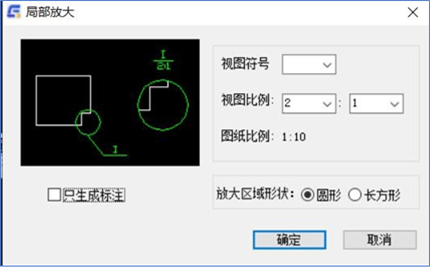
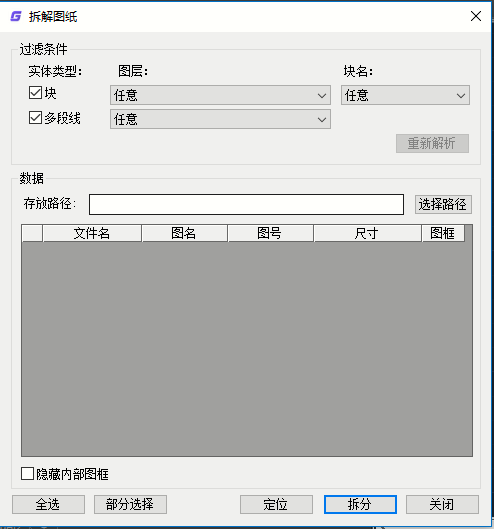
2020-09-07
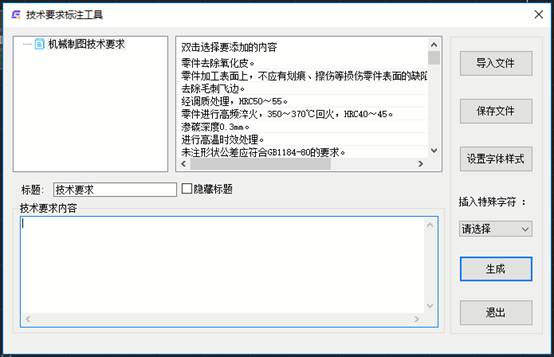
2020-09-01
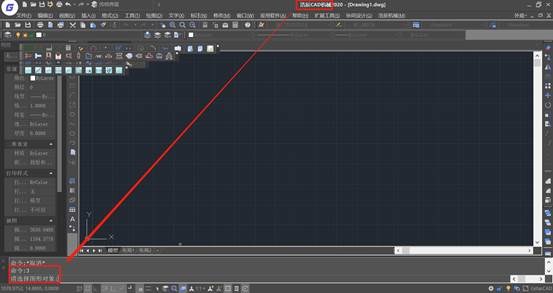
2020-08-10
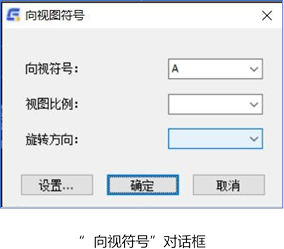
2020-08-10
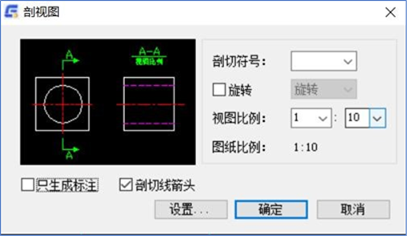
2020-08-10

2023-04-07
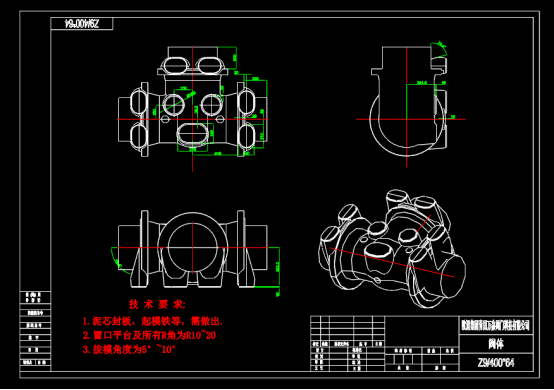
2021-06-15
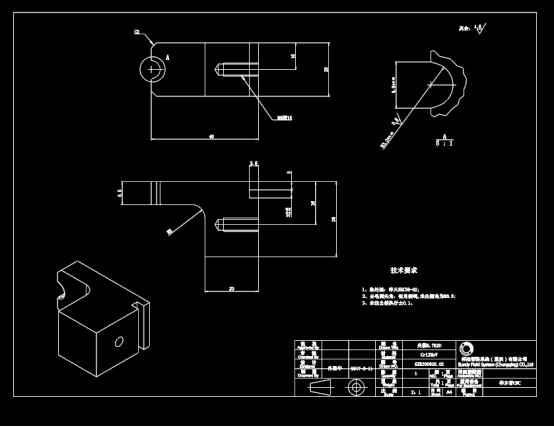
2021-06-07
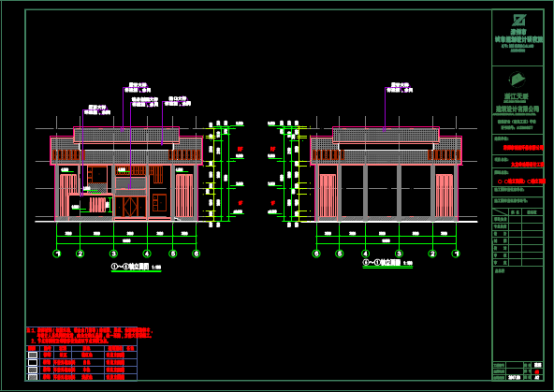
2021-05-13
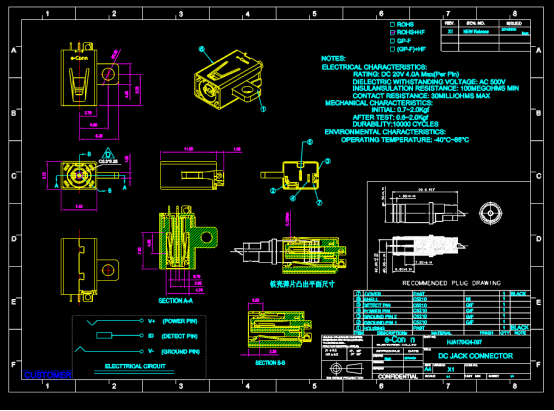
2021-04-27

2021-03-15

2021-03-12
